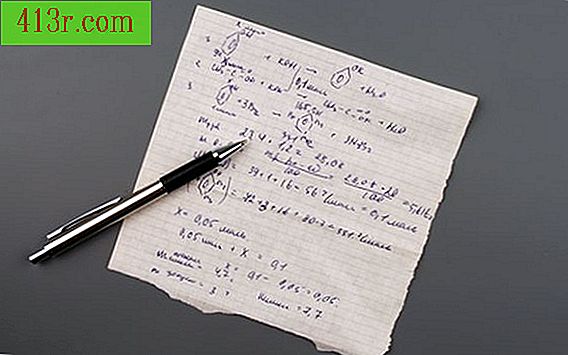Jak vytvořit schéma průtoku ve službě Visio

Krok 1
Otevřete nový výkres vývojového diagramu. Vyberte nabídku "Soubor", poté "Nový" a "Typ kreslení". Zobrazí se seznam kategorií. Vyberte "Vývojový diagram" a vyberte "Základní vývojový diagram".
Krok 2
Umístěte do výkresu tvar. Pomocí drag and drop vyberte formulář formátu, například procesní blok, z palety tvaru a umístěte ji do výkresu.
Krok 3
Zvolte velikost textu a zadejte text. Dvojklikněte na formulář a v liště nabídek vyberte písmo a velikost textu. Zadejte text tohoto kroku.
Krok 4
Změňte velikost formuláře. Pokud je tvar příliš velký nebo příliš malý pro text, použijte ovládací prvky pro změnu velikosti pro úpravu prvku. Ovládací prvky pro změnu velikosti se zobrazují po okrajích tvaru po kliknutí na ni.
Krok 5
Přidejte prvky tvaru. Pokud jsou další tvary stejného typu jako první, použijte příkazy Kopírovat a Vložit (Ctrl-C a Ctrl-V na počítačích se systémem Windows) a přidáte nové tvary založené na prvním vytvořeném. Pokud jsou následující tvary odlišné, vyberte další tvar v paletě a přetáhněte ji na výkres.
Krok 6
Tvary připojte pomocí dynamického konektoru. Přetáhněte dynamický konektor z palety a položte jej na výkres. Posuňte konce konektoru k tvarům, které chcete připojit. Přidejte (nebo změňte) šipky konektoru podle potřeby pomocí nabídky "Konec linky" v panelu nástrojů.
Krok 7
Nastavte tloušťku čar. Vaše tvary a linie budou mít jinou tloušťku čáry. Vývojový diagram můžete vytvořit rovnoměrnější výběrem všech prvků (Ctrl-A) a výběrem jediné tloušťky čáry, která se bude vztahovat na všechny tvary a konektory. Samozřejmě, pokud váš vývojový diagram využívá jiné tloušťky čáry, použijte různé tloušťky čáry.
Krok 8
Zarovnejte prvky. Když máte ve výkresu všechny tvary a konektory, je čas je třídit. Vyberte sloupec vertikálních tvarů nebo řadu vodorovných tvarů. Na liště nabídek zvolte "Formulář" a poté "Zarovnat formuláře". V rozbalovací nabídce "Zarovnat tvary" vyberte vertikální zarovnání pro sloupec tvarů nebo horizontální zarovnání řádku a klikněte na tlačítko "OK".
Krok 9
Jednotlivé prvky jednotlivě oddělte. Vyberte sloupec nebo řádek formulářů. Na liště nabídek vyberte "Tvar" a poté "Distribuovat tvary". Pro vertikální sloupec tvarů vyberte vertikální distribuci a pro řadu tvarů vyberte horizontální rozdělení a stiskněte "OK".